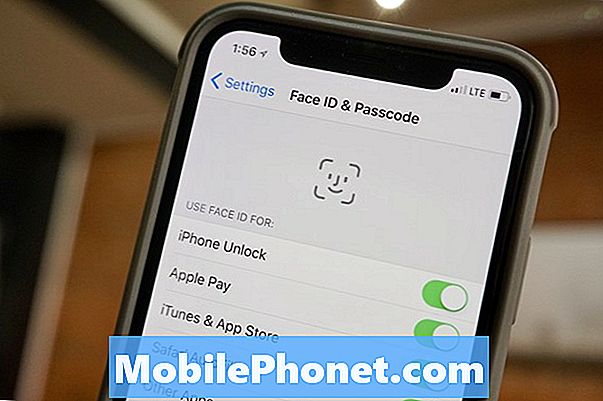Содержание
Случайные зависания и задержки в премиальных смартфонах, таких как Samsung Galaxy S9, часто возникают из-за проблем, связанных с прошивкой или приложениями. Хотя они могут быть не такими серьезными, они очень раздражают, потому что вы не знаете, когда они произойдут и как долго они будут мешать вам использовать ваше устройство. Если это произойдет с вашим устройством, вы должны немедленно решить эту проблему, потому что это также может быть признаком проблемы с оборудованием.
В этом посте я расскажу вам, как устранить неполадки вашего Galaxy S9, который случайно зависает и тормозит. Мы постараемся исчерпать все возможные решения, пока проблема не будет устранена. Уверен, что с этим можно разобраться при условии, что прошивка никак не менялась. Итак, если вы один из владельцев этого устройства или любого другого смартфона Android, продолжайте читать, поскольку эта статья может так или иначе помочь вам.
Теперь, прежде всего, если у вас есть другие проблемы с телефоном, обязательно зайдите на нашу страницу устранения неполадок, поскольку мы уже предоставили решения для сотен проблем, о которых сообщили наши читатели. Скорее всего, мы уже предоставили решение проблемы, которая у вас есть в настоящее время, поэтому попробуйте найти на этой странице проблемы, похожие на вашу, и не стесняйтесь использовать предложенные нами решения. Если они не работают или вам нужна дополнительная помощь, заполните нашу анкету по проблемам Android и нажмите «Отправить», чтобы связаться с нами.
Как устранить неполадки Galaxy S9, который случайным образом зависает и тормозит
Мы начнем устранение неполадок с выяснения, вызваны ли эти проблемы сторонними приложениями или нет, а затем перейдем к выполнению некоторых сложных процедур. Не волнуйтесь, решения, которые я предлагаю в этом посте, безопасны и эффективны. С учетом сказанного, вот что я предлагаю вам сделать ...
Первое решение: используйте телефон в безопасном режиме
Вы должны внимательно наблюдать за своим телефоном, чтобы знать, как он работает, когда все сторонние приложения временно отключены, потому что, если проблема не возникает, очевидно, что она вызвана некоторыми приложениями, которые вы загрузили из Play Store. В таком случае вам необходимо выяснить, какое приложение вызывает проблему, и удалить его. Чтобы отключить сразу все сторонние приложения, вы должны запустить свой телефон в безопасном режиме, и вот как вы это делаете:
- Выключите устройство.
- Нажмите и удерживайте Мощность нажмите клавишу за экраном с названием модели, появляющимся на экране.
- когда SAMSUNG появляется на экране, отпустите Мощность ключ.
- Сразу после отпускания кнопки питания нажмите и удерживайте Убавить звук ключ.
- Продолжайте удерживать Убавить звук до тех пор, пока устройство не перезагрузится.
- когда Безопасный режим появляется в нижнем левом углу экрана, отпустите Убавить звук ключ.
Продолжайте пользоваться телефоном в этом режиме, и если проблема устранена или больше не возникает, выясните, какое приложение вызывает ее, и удалите ее.
- На главном экране проведите вверх по пустому месту, чтобы открыть Программы лоток.
- Нажмите Настройки > Программы.
- Коснитесь нужного приложения в списке по умолчанию.
- Чтобы отобразить предустановленные приложения, коснитесь Меню > Показать системные приложения.
- Нажмите УДАЛИТЬ > в порядке.
Определить, какое приложение на самом деле вызывает проблему, может быть сложной задачей, поэтому, если вы не уверены, какое из них является виновником, попробуйте выполнить проверку приложений, которые вы установили примерно в то время, когда проблема начала проявляться.Однако, если телефон по-прежнему зависает и тормозит даже в безопасном режиме, попробуйте следующую процедуру.
ПОХОЖИЕ СООБЩЕНИЯ:
- Galaxy S9 не загружается после установки обновления системы, продолжает перезагружаться при подключении SD-карты
- Что делать, если функция голосового набора Galaxy S9 продолжает говорить, что для работы требуется разрешение
- Экран Samsung Galaxy S9 выключается и включается случайным образом после обновления прошивки (Руководство по устранению неполадок)
- Как исправить Galaxy S9, который постоянно перезагружается и показывает предупреждение об обнаружении влаги [руководство по устранению неполадок]
Второе решение: очистить раздел кеша
Вполне возможно, что причиной этой проблемы являются поврежденные системные кеши. Эти файлы чаще повреждаются, и когда это происходит, могут возникать проблемы с производительностью, и это может быть связано с вашим телефоном. Итак, запустите телефон в режиме восстановления и сотрите раздел кеша, чтобы системные кеши были заменены новыми.
- Выключаем устройство.
- Нажмите и удерживайте Увеличить громкость ключ и Биксби , затем нажмите и удерживайте Мощность ключ.
- Когда появится логотип Android, отпустите все три клавиши.
- Сообщение «Установка обновления системы» будет отображаться в течение 30–60 секунд, прежде чем появятся параметры меню восстановления системы Android.
- нажмите Убавить звук нажмите несколько раз, чтобы выделить очистить раздел кэша.
- Нажмите Мощность клавишу для выбора.
- нажмите Убавить звук ключ для выделения да, их и нажмите Мощность клавишу для выбора.
- Когда очистка раздела кеша будет завершена, Перезагрузите систему сейчас выделен.
- нажмите Мощность ключ для перезапуска устройства.
Вашему телефону потребуется немного времени для загрузки после того, как раздел кеша будет удален из его содержимого, поскольку он будет восстанавливать или воссоздавать эти кеши. Продолжайте использовать свой телефон и внимательно наблюдайте за ним, чтобы узнать, возникает ли проблема по-прежнему, а если проблема не исчезнет, вам действительно нужно ее сбросить.
Третье решение: сделайте резервную копию важных файлов и сбросьте настройки телефона.
Любые проблемы, связанные с производительностью, которые вызваны приложениями или проблемами с прошивкой, можно исправить с помощью сброса. Однако убедитесь, что вы сделали резервную копию важных файлов и данных, особенно тех, которые сохранены во внутренней памяти телефона, поскольку они будут удалены. После резервного копирования выполните следующие действия, чтобы сбросить настройки Galaxy S9 и исправить случайные зависания и задержки.
- Выключаем устройство.
- Нажмите и удерживайте Увеличить громкость ключ и Биксби , затем нажмите и удерживайте Мощность ключ.
- Когда отобразится зеленый логотип Android, отпустите все клавиши (сообщение «Установка обновления системы» будет отображаться в течение 30–60 секунд перед отображением параметров меню восстановления системы Android).
- нажмите Убавить звук несколько раз, чтобы выделить «стереть данные / восстановить заводские настройки».
- Нажмите Мощность кнопку для выбора.
- нажмите Убавить звук нажимайте до тех пор, пока не будет выделено «Да - удалить все данные пользователя».
- Нажмите Мощность кнопку, чтобы выбрать и запустить общий сброс.
- Когда общий сброс будет завершен, будет выделено «Перезагрузить систему сейчас».
- нажмите Кнопка питания для перезапуска устройства.
Если проблема не связана с каким-либо изменением прошивки, сброс исправит ее. Я надеюсь, что мы так или иначе смогли вам помочь. Если у вас все еще есть другие проблемы, которыми вы хотите поделиться с нами, свяжитесь с нами или оставьте комментарий ниже.
связаться с нами
Мы всегда открыты для ваших проблем, вопросов и предложений, поэтому не стесняйтесь обращаться к нам, заполнив эту форму. Мы предлагаем эту бесплатную услугу, и мы не берем за нее ни цента. Но учтите, что мы получаем сотни писем каждый день, и мы не можем ответить на каждое из них. Но будьте уверены, мы читаем каждое полученное сообщение. Для тех, кому мы помогли, поделитесь нашими сообщениями с друзьями, просто поставьте лайк на нашей странице в Facebook и Google+ или подпишитесь на нас в Twitter.
Сообщения, которые вы также можете проверить:
- Проблемы с часами Galaxy S9: время в строке состояния постоянно замерзает, время переводится вперед самостоятельно, приложение будильника не срабатывает
- Как исправить ошибку Galaxy S9 «Samsung Connect остановлен», приложение «Настройки» не работает в панели уведомлений
- Как исправить ошибку Galaxy S9 «К сожалению, процесс com.android.phone остановлен» [руководство по устранению неполадок]
- Galaxy S9 автоматически переключается на мобильные данные, когда Wi-Fi отключен, не подключается к одной сети Wi-Fi
- Как исправить Galaxy S9, который постоянно говорит «Пожалуйста, вставьте SIM-карту» и SMS, голосовые вызовы не работают должным образом